Ce este un cont de familie Microsoft?
Publicat: 2020-06-13Copiii pot accesa mai mult divertisment, informații și mai multe moduri de a se conecta cu prietenii și profesorii lor prin aplicații și instrumente de e-learning decât oricând. Cu un astfel de acces deschis, părinții sunt mai preocupați de cum să-și mențină copiii în siguranță online și mulți au recurs la blocarea site-urilor folosind software-ul de control parental folosind aplicații pentru a-și spiona activitatea online.
Deși acestea sunt opțiuni bune pentru a împiedica copiii să se împiedice de site-uri web sau conținut neadecvat, una dintre cele mai bune modalități de a ține pasul cu ceea ce fac copiii tăi online este să folosești Microsoft Family.

Acest ghid explică cum să configurați și să utilizați un cont Microsoft Family pentru a face mai ușor și mai sigur pentru familia dvs. să interacționeze între ele, pe platforme și dispozitive.
Ce este un cont de familie Microsoft?
Un cont Microsoft Family ajută familiile să rămână conectate, menținând în același timp copiii în siguranță pe computerele cu Windows 10, dispozitivele Android care rulează Microsoft Launcher și dispozitivele Xbox One.
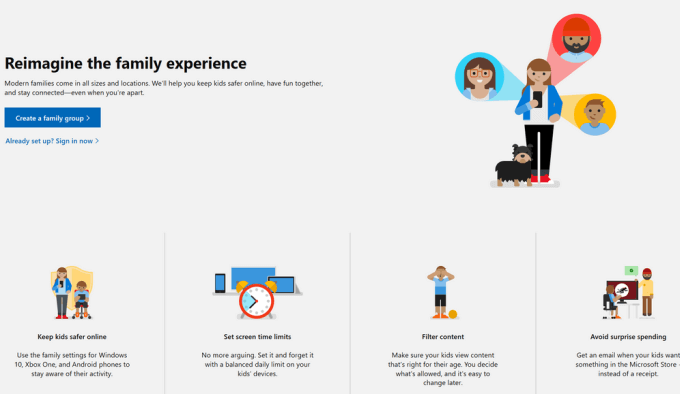
Este unul dintre beneficiile de care vă bucurați dacă aveți un cont Microsoft, deoarece este deja încorporat în dispozitivele dvs. Windows 10 și Xbox, deci nu este necesară instalarea de software pentru ca acesta să funcționeze. În plus, puteți primi rapoarte cu privire la activitatea copilului dvs., puteți verifica locația acestuia, puteți stabili limite de timp pe ecran, puteți gestiona setările de confidențialitate și limitele de achiziție/cheltuieli. De asemenea, puteți seta limite de filtrare web pentru jocurile sau site-urile web pe care le pot accesa.
Cum să configurați și să gestionați un cont de familie Microsoft
Pentru a configura un cont Microsoft Family, veți avea nevoie de un cont Microsoft pentru dvs. și pentru orice alt adult sau copil care va face parte din Familia Microsoft.
- Dacă nu aveți un cont Microsoft, accesați account.microsoft.com, selectați Conectați-vă și faceți clic pe Creați unul !
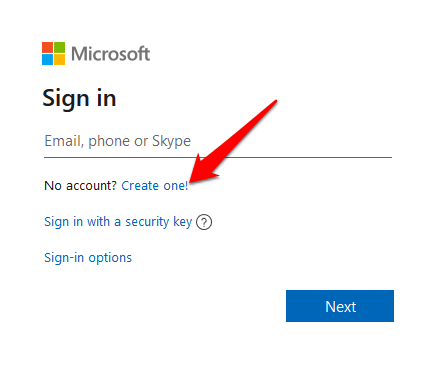
- Alegeți Obțineți o nouă adresă de e-mail dacă preferați să creați o nouă adresă de e-mail, faceți clic pe Următorul și urmați instrucțiunile pentru a vă crea contul.
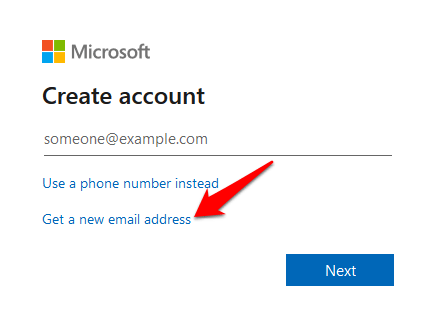
După ce aveți un cont, conectați-vă și accesați family.microsoft.com. Faceți clic pe Creați un grup de familie și urmați instrucțiunile pentru a configura contul Microsoft Family.
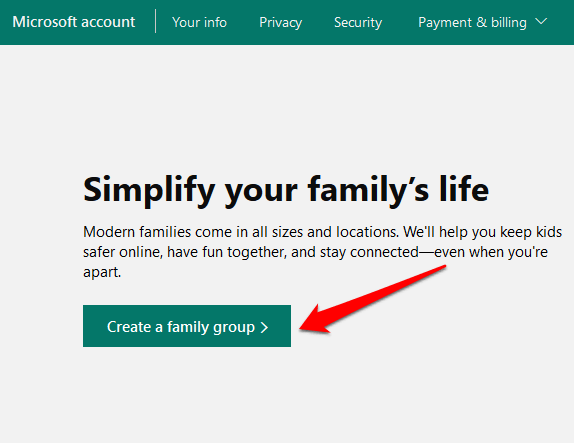
Cum să adăugați membri la grupul dvs. de familie
Acum că contul dvs. de familie Microsoft este gata, puteți utiliza computerul sau Xbox One pentru a invita membrii să se alăture.
Fiecare persoană pe care o invitați va primi un e-mail sau un mesaj text prin care îi va cere să accepte invitația de a se alătura grupului dvs. de familie.

- Conectați-vă cu contul Microsoft și faceți clic pe butonul verde Creați un grup de familie, așa cum se arată mai sus
- În caseta pop-up Adăugați un membru al familiei , selectați Membru sau Organizator .
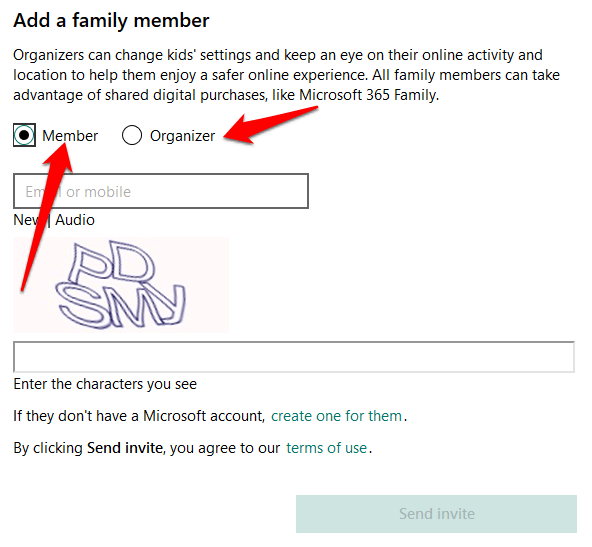
- Introduceți adresa de e-mail sau numărul de telefon pentru persoana pe care o adăugați și faceți clic pe Trimiteți invitația . Dacă persoana face parte dintr-un alt grup de familie, trebuie să fie eliminată din acel grup înainte de a se alătura al tău sau să obții un nou cont Microsoft pentru grupul tău de familie.
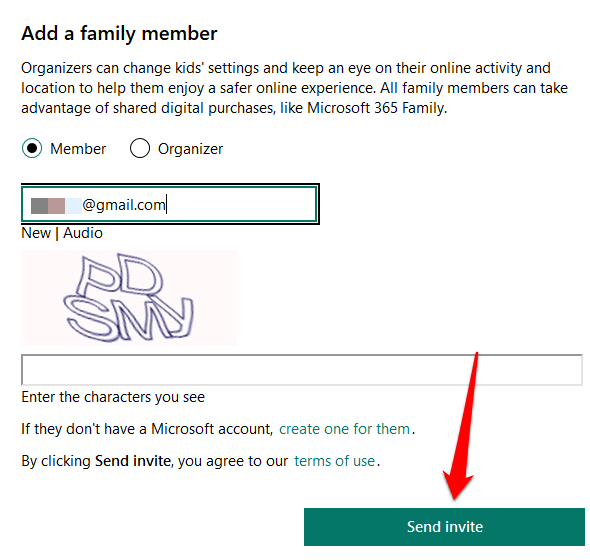
- Faceți clic pe Terminat .
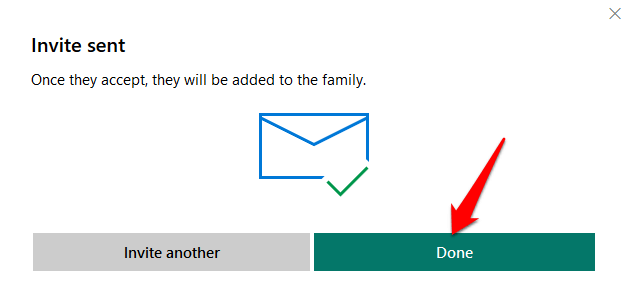
- Dacă invitatul nu v-a acceptat invitația din textul sau e-mailul pe care l-a primit, puteți da clic pe Accept acum lângă Membru în așteptare din secțiunea Notificări . Această acțiune vă va deconecta pentru a permite celeilalte persoane să se conecteze la propriul cont și să accepte invitația.
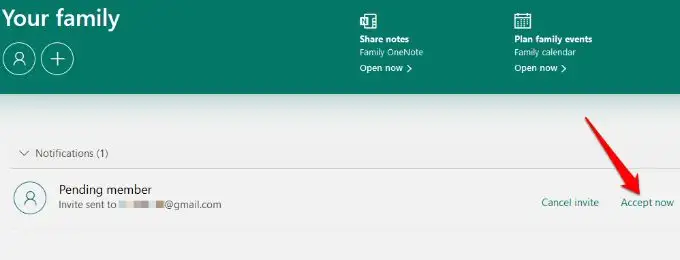
Notă : pentru un copil, va trebui să facă clic pe Părintele meu se poate conecta acum înainte de a se putea alătura grupului. Urmați instrucțiunile pentru a vă conecta copilul, selectați Continuați și configurați controalele parentale, cum ar fi limitele de timp pe ecran, programarea evenimentelor, rapoartele de activitate, filtrarea site-urilor și multe altele.
Cum să eliminați membri din contul dvs. de familie Microsoft
Puteți elimina un membru din contul Microsoft Family dacă aveți un cont pentru adulți și ați dat consimțământul. E-mailul membrului va exista în continuare, dar fără restricțiile sau beneficiile pe care le-a avut în timpul grupului.
- Dacă eliminați un copil, conectați-vă cu contul Microsoft și selectați Gestionați informațiile de profil ale copilului meu .
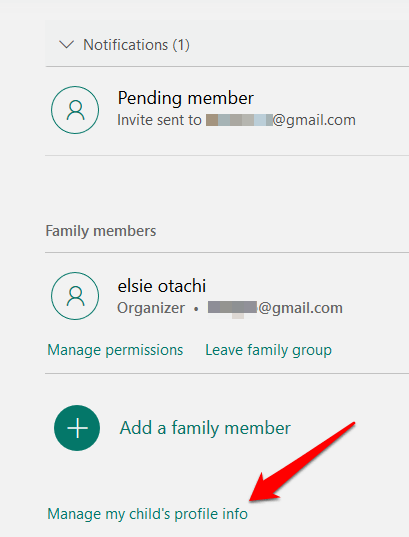
- Faceți clic pe Vizualizați setările familiei dvs. în fereastra Gestionați permisiunile .

- În fereastra nouă, selectați copilul și apoi faceți clic pe Eliminați consimțământul pentru contul acestui copil .
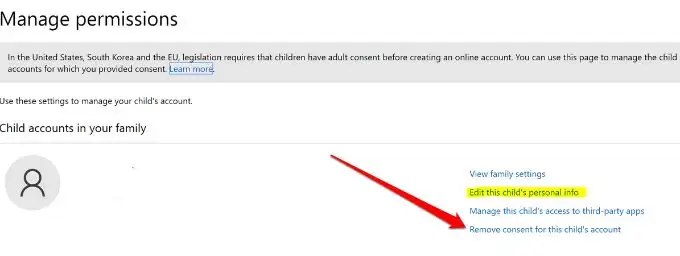
- Reveniți la pagina familiei dvs., faceți clic pe Mai multe opțiuni>Eliminați din familie sub numele copilului și confirmați acțiunea. Faceți același lucru pentru a elimina un adult sub numele persoanei respective.
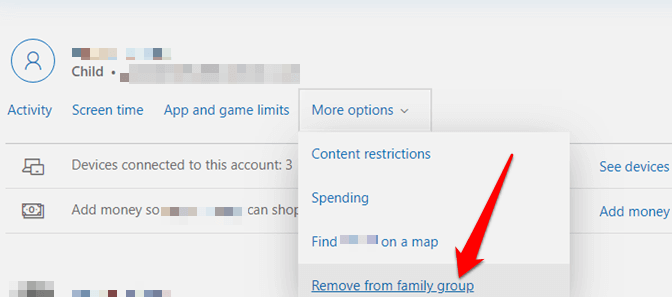
- Dacă sunteți singurul adult și doriți să părăsiți contul de familie, eliminați mai întâi copiii, găsiți-vă numele și faceți clic pe Părăsiți grupul de familie .
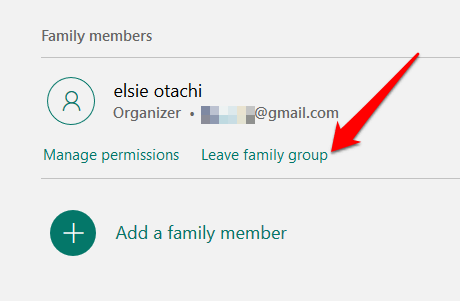
Caracteristicile unui cont de familie Microsoft
Raportarea activității
Din contul dvs. de familie Microsoft, puteți primi rapoarte săptămânale prin e-mail despre utilizarea dispozitivului și activitatea online a copilului dvs. pe dispozitivele Windows 10, Xbox One sau Android care rulează Microsoft Launcher.

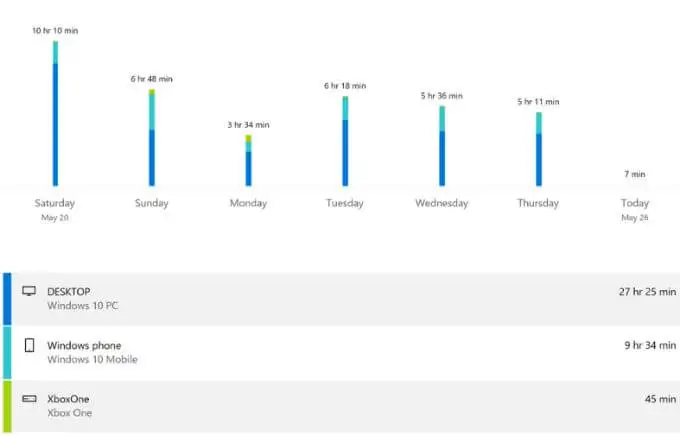
De asemenea, îl puteți vizualiza online pe family.microsoft.com și puteți urmări lucruri precum istoricul de navigare, jocurile și aplicațiile pe care le folosesc, site-urile web pe care le vizitează, termenii pe care i-au căutat în motoarele de căutare și durata de utilizare.
Timpul ecranului
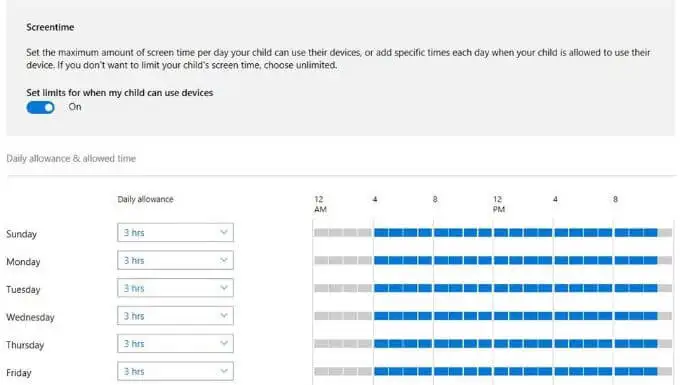
Cu un cont Microsoft Family, puteți echilibra timpul petrecut pe telefonul smartphone al copilului și alte activități și puteți obține o detaliere a cât timp petrec pe dispozitivele lor pe parcursul săptămânii sau, în general, în fiecare zi.
Filtrarea conținutului
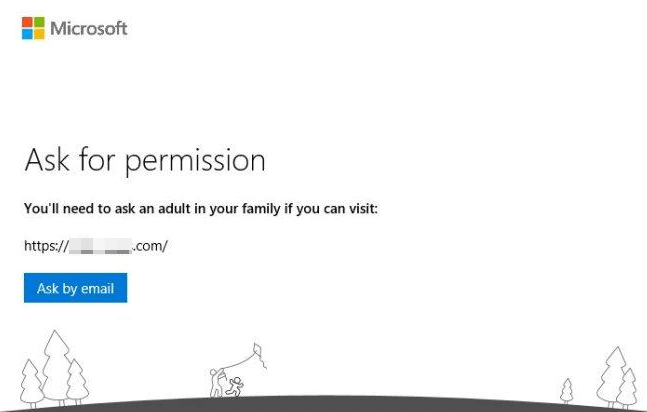
Filtrele de conținut vă ajută să setați tipul de conținut pe care copilul dvs. îl poate obține de pe site-urile pe care le vizitează, jocurile pe care le poate juca și dacă va avea nevoie de aprobarea dvs. înainte de a face achiziții pe Microsoft Store. Dacă copilul dumneavoastră are nevoie de excepții pentru anumite tipuri de conținut, acesta trebuie să vă trimită o solicitare și puteți răspunde pe contul de familie Microsoft sau prin e-mail.
Limitați aplicațiile, jocurile și media
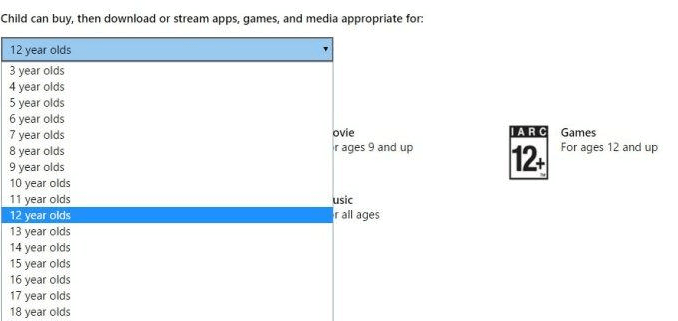
Această funcție vă permite să setați limite de vârstă pentru aplicații, jocuri și media, astfel încât copilul să nu folosească aplicații neadecvate sau să joace conținut media și jocuri care sunt evaluate peste limita de vârstă, altfel va avea nevoie de aprobarea dvs.
Blocați site-urile web neadecvate
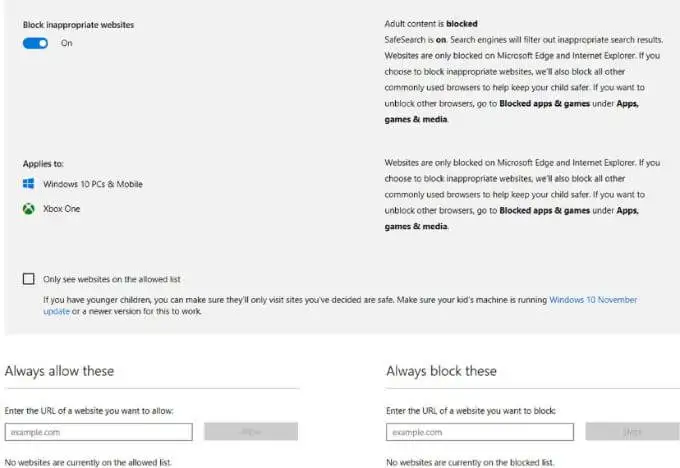
Protejați-vă copilul de navigarea în conținut neadecvat pentru adulți pe internet atunci când utilizați browsere web. Odată ce setați o limită de vârstă pentru conținut, Microsoft blochează automat multe site-uri și le puteți, de asemenea, pe lista albă sau selecta pe care să le blocați. De asemenea, aveți opțiunea de a-i permite copilului să viziteze numai site-urile pe care le-ați aprobat.
Gestionați achizițiile pe Microsoft Store
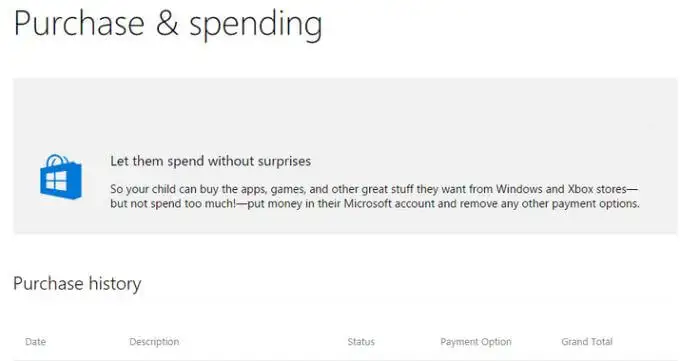
Copiii tind să acționeze din impuls atunci când văd ceva ce le place și doresc instantaneu să-l aibă. Pentru a vă asigura că copilul dvs. nu face nicio achiziție din Magazinul Microsoft fără consimțământul dvs., puteți ajusta setările de cheltuieli sau de cumpărare din contul dvs. de familie Microsoft și puteți urmări obiceiurile de cumpărături, opțiunile de plată și puteți adăuga bani în contul său în o singură platformă.
Găsește-ți copilul
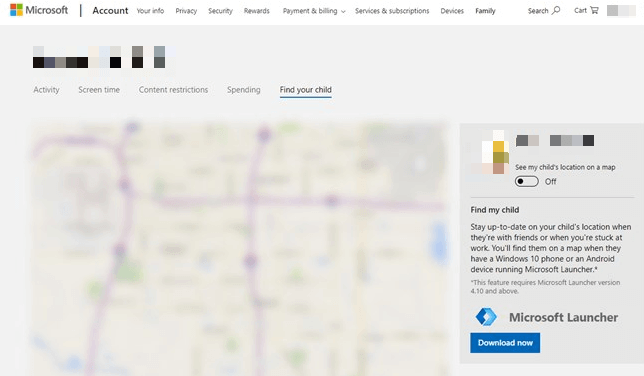
Când copilul tău folosește un telefon cu Windows 10 sau un dispozitiv Android care rulează Microsoft Launcher (versiunea 4.10 sau o versiune ulterioară), poți să-i vezi unde se află acasă sau în deplasare și să-l monitorizezi de la distanță. De asemenea, vă arată ultima lor locație și ora cunoscută și vă permite să vă odihniți mai ușor știind că sunt în siguranță și unde ar trebui să fie.
Avantaje și dezavantaje ale unui cont de familie Microsoft
Un cont Microsoft Family este gratuit, dar poate fi limitativ în ceea ce privește informațiile aprofundate despre activitățile online ale copiilor. Dacă aveți nevoie de mai multe opțiuni de software de control parental, consultați rezumatul aplicațiilor pe care le puteți utiliza pentru a spiona utilizarea internetului copiilor dvs.
Pro
- Utilizare gratuită pentru utilizatorii de dispozitive Windows, Xbox One
- Configurația este gestionată online
- Poate găsi dispozitivul unui copil, locația actuală și ultima cunoscută a acestuia
- Poate programa și seta timpul de utilizare și limitele zilnice
- Poate bloca conținut media, site-uri web, aplicații și jocuri neadecvate în funcție de vârstă
Contra
- Nu există suport pentru dispozitivele iOS
- Filtrarea conținutului nu este independentă de browser – funcționează cu Microsoft Edge și Internet Explorer
- Părinții trebuie să creeze conturi de e-mail pentru copii, indiferent de vârsta lor
Folosiți un cont Microsoft Family? Împărtășiți-vă experiența cu noi lăsând un comentariu în secțiunea de mai jos.
